Karat telah diadopsi oleh ratusan perusahaan besar di lingkungan produksi. Dari aplikasi seperti Dropbox, Firefox, dan Cloudflare, hingga perangkat yang disematkan dan layanan web yang dapat diskalakan, Rust dapat digunakan pada semua jenis aplikasi dan penerapan tersebut.
rustup adalah bagian alat dari proyek Rust yang memungkinkan Anda untuk menginstal bahasa pemrograman Rust ke sistem Anda. Menggunakan rustup memungkinkan pengembang dengan mudah mengelola dan memelihara Rust. Selain itu, ini memungkinkan Anda untuk beralih antara compiler stabil, beta, dan nightly serta membuat proses kompilasi silang menjadi lebih mudah.
Dalam panduan ini, Anda akan mempelajari cara menginstal bahasa pemrograman Rust pada Debian 11 Bullseye. Kami akan menggunakan rantai alat rustup untuk menginstal dan mengelola Rust di sistem Debian.
Prasyarat
Untuk menyelesaikan panduan ini, pastikan Anda telah memenuhi persyaratan berikut:
- Sistem Operasi:Debian 11 Bullseye
- Hak istimewa root
Sekarang mari kita mulai penginstalan.
Menginstal Dependensi Paket
Pertama, Anda akan menginstal dependensi paket seperti build-essentials, GCC, make, dll ke sistem Debian Anda.
1. Jalankan 'sudo su' perintah di bawah ini untuk mendapatkan hak akses root, lalu perbarui dan segarkan repositori Anda.
sudo su
sudo apt update
2. Sekarang instal dependensi paket menggunakan perintah berikut.
sudo apt install curl build-essential gcc make -y
Instalasi akan memakan waktu, tergantung koneksi internet Anda.
Menginstal Rust dengan rustup
rustup adalah proyek resmi yang didukung oleh Rust yang memungkinkan Anda menginstal Rust dengan paling mudah. rustup menyediakan penginstal untuk sistem operasi mirip Unix dan Windows.
Pada langkah ini, Anda akan menginstal bahasa pemrograman Rust menggunakan rustup pada sistem Debian.
1. Jalankan perintah berikut untuk mengunduh penginstal rustup dan menginstal Rust di seluruh sistem.
wget -qO - https://sh.rustup.rs | sudo RUSTUP_HOME=/opt/rust CARGO_HOME=/opt/rust sh -s -- --no-modify-path -y
Perintah ini akan mengunduh rantai alat rustup ke direktori instalasi khusus '/opt/rust'. Juga, tentukan variabel lingkungan untuk 'RUTUP_HOME ' dan 'CARGO_HOME ' ke direktori '/opt/rust '.
Instalasi akan memakan waktu, tergantung pada spesifikasi sistem dan koneksi internet Anda.
Jika instalasi Rust selesai, Anda akan melihat pesan output 'Rust telah diinstal sekarang. Hebat!' .

2. Setelah instalasi rustup selesai, jalankan perintah berikut untuk menambahkan variabel lingkungan '$RUTUP_HOME=/opt/rust ' dan jalur biner dari rantai alat rustup '/opt/rust/bin ' ke '$PATH ' variabel lingkungan. Ini akan membuat variabel lingkungan permanen dan otomatis dimuat di setiap login.
echo 'export RUSTUP_HOME=/opt/rust' | sudo tee -a /etc/profile.d/rust.sh
echo 'export PATH=$PATH:/opt/rust/bin' | sudo tee -a /etc/profile.d/rust.sh
Sekarang jalankan perintah berikut untuk memuat ulang profil shell Anda saat ini. Ini akan menerapkan konfigurasi shell baru, termasuk variabel lingkungan baru.
source /etc/profile
Verifikasi '$RUTUP_HOME' dan '$PATH' variabel lingkungan menggunakan perintah berikut.
echo $RUSTUP_HOME
echo $PATH
Jika konfigurasi Anda benar, Anda akan melihat output serupa seperti di bawah ini.
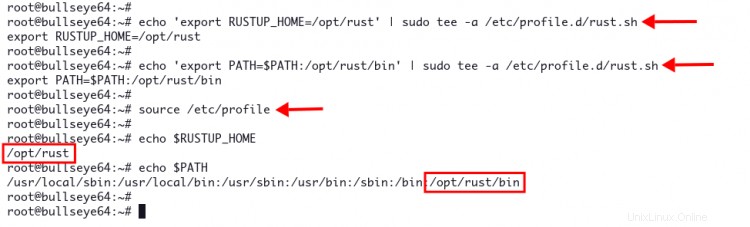
'$RUTUP_HOME ' direktori adalah '/opt/rust ' dan jalur biner rantai alat rustup adalah '/opt/rust/bin ' direktori.
3. Untuk memverifikasi instalasi Rust, jalankan perintah berikut menggunakan perintah berikut.
rustc --version
Anda akan melihat output serupa seperti di bawah ini.
rustc 1.56.1 (59eed8a2a 2021-11-01)
Instalasi Rust di seluruh sistem memungkinkan Anda menjalankan Rust dengan pengguna yang berbeda, termasuk pengguna non-root.
Masuk sebagai pengguna Anda dan periksa versi Rust seperti di bawah ini.
su - username
rustc --version
Anda akan melihat output serupa seperti di bawah ini.
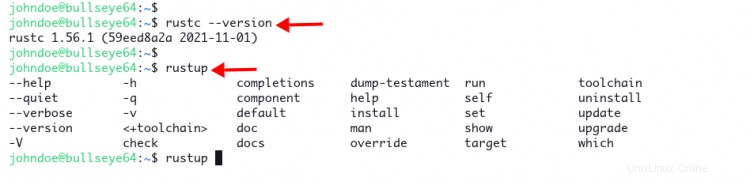
4. Secara default, rustup menyediakan penyelesaian perintah untuk berbagai jenis shell, termasuk bash.
Jalankan perintah berikut untuk menghasilkan penyelesaian perintah rustup untuk bash.
rustup completions bash > /usr/share/bash-completion/completions/rustup
Sekarang muat ulang profil bash_completion untuk menerapkan konfigurasi baru.
source /etc/profile.d/bash_completion.sh
Sekarang ketik perintah 'rustup' dan tekan 'TAB ' untuk mendapatkan daftar penyelesaian perintah rustup.
rustup TAB
Di bawah ini adalah output serupa yang akan Anda dapatkan.

Sekarang Anda telah menyelesaikan instalasi Rust dari sistem Debian menggunakan rustup.
Menyiapkan Proyek Rust
Keuntungan utama menginstal Rust di seluruh sistem adalah semua pengguna dapat menggunakannya tanpa instalasi dan konfigurasi paket tambahan.
Untuk contoh ini, Anda akan membuat hello-world Rust menggunakan pengguna non-root.
Masuk sebagai pengguna Anda menggunakan perintah berikut.
su - username
1. Buat direktori baru '~/project ' dan ubah direktori kerja Anda ke dalamnya.
mkdir -p ~/project; cd ~/project
2. Buat skrip Rust baru 'hello-world.rs' menggunakan editor favorit Anda.
nano hello-world.rs
Salin dan tempel kode Rust berikut untuk pesan hello-world sederhana.
fn main() {
println!("Hello World, welcome to Rust.");
} Simpan file.
3. Kompilasi hello-world.rs skrip menggunakan 'rustc ' perintah di bawah.
rustc hello-world.rs
Keluaran hello-world.rs akan menjadi file yang dapat dieksekusi 'hello-world '.
4. Jalankan file biner yang dapat dieksekusi 'hello-world' seperti di bawah ini.
./hello-world
Dan Anda akan melihat pesan 'hello-world' di bawah.

Mengelola Rust dengan rustup
rustup memiliki file konfigurasi sendiri 'settings.toml'. Konfigurasi ini dapat ditemukan di bawah '$RUTUP_HOME ' direktori.
1. Siapkan rantai alat Rust default menggunakan perintah rustup di bawah ini.
rustup default nightly
2. Atur profil Rust default. Anda dapat menggunakan minimal, default, atau lengkap.
rustup set profile minimal
3. Mengkompilasi kode Rust dengan versi Rust tertentu
rustup run nightly rustc hello-world.rs
4. Tampilkan rantai alat default yang akan digunakan di direktori proyek saat ini.
rustup show
5. Tampilkan target yang tersedia untuk toolchain aktif saat ini. Target adalah lintas platform.
rustup target list
6. Hapus/copot pemasangan rantai alat tertentu dari lingkungan rusak saat ini.
rustup toolchain uninstall nightly
7. Tampilkan pesan bantuan dari sub-perintah rustup.
rustup toolchain help
Ubah 'rantai alat ' dengan sub-perintah lain.
8. Tampilkan halaman manual untuk toolchain tertentu.
rustup man cargo
Sekarang Anda telah mempelajari perintah rustup dasar untuk mengelola lingkungan Rust.
Copot Pemasangan Rust dan Rustup
Jika Anda ingin menghapus Rust dan Rustup sepenuhnya, Anda cukup menghapus direktori instalasi '/opt/rust '.
1. Uninstall Rust dan rustup sepenuhnya menggunakan perintah berikut.
sudo rm -rf /opt/rust
sudo rm -rf /etc/profile.d/rust.sh
2. Hapus beberapa direktori temp tambahan dan file konfigurasi yang tidak digunakan.
rm -rf ~/.cargo
rm -f /etc/profile.d/rust.sh
rm -f /usr/share/bash-completion/completions/rustup
Kesimpulan
Selamat! Anda telah berhasil menginstal bahasa pemrograman Rust pada sistem Debian 11 menggunakan rustup. Selain itu, Anda telah mempelajari penggunaan dasar perintah rustup untuk mengelola lingkungan Rust Anda.